Gehitu eta konfiguratu mihise-aplikazioaren kontrol bat
Gehitu UI elementu ugari zure mihise aplikazioari eta konfiguratu zuzenean beren tresna eta portaera alderdiak tresna barretik Propietateak fitxan edo formulen barran. UI elementu horiei kontrolak deitzen zaie eta konfiguratzen dituzun alderdiei propietateak deritze.
Aurrebaldintzak
Ez baduzu lehendik Power Apps lizentzia, Izena eman, eta gero saioa hasi.
Sortu hutsik dagoen mihise-aplikazio bat.
Bira beranduago har dezakezu, zure pantailaren goiko eskuineko izkinan galdera-ikonoa hautatuta eta hautatu ondoren Egin aurkezpen bira.
Gehitu eta hautatu kontrola
Gainean Txertatu fitxa, egin urrats hauetako bat:
- Aukeratu Etiketa edo Botoia kontrol mota horietako bat gehitzeko.
- Aukeratu kontrol kategoria bat eta, ondoren, gehitu gehitu nahi duzun kontrol mota.
Adibidez, hautatu Pantaila berria eta, ondoren, hautatu hutsik aplikazioari pantaila hutsik gehitzeko. (Pantailak beste kontrol mota batzuk izan ditzakeen kontrol mota dira.)
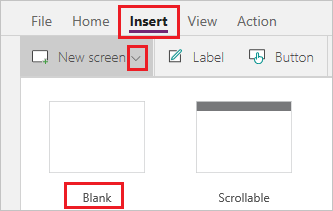
Pantaila berriak du izena Screen2 eta ezkerreko nabigazio panelean agertzen da. Panel honetan zure aplikazioko kontrol zerrenda hierarkikoa agertzen da kontrol erraz aurkitu eta hautatzeko.
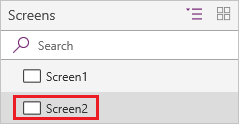
Zerrenda hau nola funtzionatzen duen erakusteko, hautatu Etiketa gainean Txertatu fitxa. Kontrol berria azpian agertzen da Screen2 zerrenda hierarkikoan.
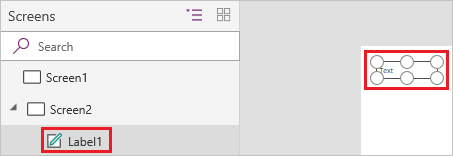
Pantailan, sei heldulekuko kutxa batek etiketa inguratzen du lehenespenez. Kontsultak hautatutakoa inguratzen duen kaxa mota hori. Pantaila hautatuta edo ukituta baduzu (etiketatik kanpo) hautatzen baduzu, laukia etiketa desagertuko da. Etiketa berriro aukeratzeko, klik egin edo ukitu dezakezu edo haren izena klikatu edo ukitu dezakezu kontrolen zerrenda hierarkikoan.
Garrantzitsua
Kontrol bat aukeratu behar duzu beti konfiguratu aurretik.
Aldatu izena kontrolari
Kontrolen zerrenda hierarkikoan, pasatu berrizendatu nahi duzun kontrolaren gainean, hautatu agertzen den elipsis botoia eta ondoren hautatu Izena aldatu. Izen gogoangarri bakarra idatzi dezakezu aplikazioa errazteko.
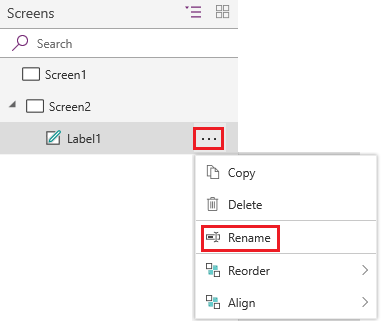
Ezabatu kontrola
Kontrolen zerrenda hierarkikoan, pasatu ezabatu nahi duzun kontrolaren gainean, hautatu agertzen den elipsis botoia eta ondoren hautatu Ezabatu. Pantaila ez den kontrol bat ezabatzeko, mihisearen gaineko kontrola ere hauta dezakezu eta, ondoren, sakatu Ezabatu tekla.
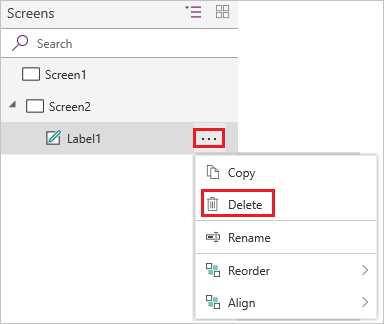
Ordenatu pantailak
Kontrolen zerrenda hierarkikoan, jarri sagua gora edo behera mugitu nahi duzun pantailaren gainean, hautatu elipsiaren botoia agertzen dena, eta gero hautatu Mugitu gora edo Mugitu behera.
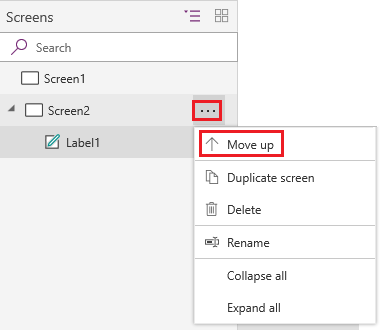
Oharra
Aplikazioa irekitzean, normalean kontrolen zerrenda hierarkikoaren goiko aldean agertzen da pantaila. Baina pantaila ezberdina zehaztu dezakezu OnStart propietateak barne hartzen duen formula bat nabigatu funtzioa.
Kontrol bat mugitu eta aldatu
Kontrol bat mugitzeko, hautatu ezazu koka dadin bere zentrotik gora lau buruko gezia agertu dadin eta, ondoren, arrastatu kontrola beste toki batera.
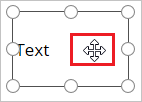
Kontrol baten tamaina aldatzeko, hautatu eta mugi ezazu aukeraren koadroko edozein helduleku gainean, bi buruko gezia agertu dadin eta, ondoren, arrastatu heldulekua.
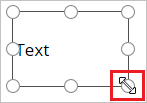
Oharra
Gai honek gero deskribatuko duen moduan, kontrol bat ere mugitu eta tamaina aldatu dezakezu haren edozein konbinazio aldatuz X, Y, Altuera, eta Zabalera propietateak formula-barran.
Aldatu etiketa edo botoi baten testua
Aukeratu etiketa edo botoia, egin klik bikoitza kontrolean agertzen den testuan eta, ondoren, idatzi nahi duzun testua.
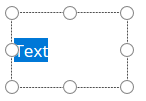
Oharra
Gai honek gero deskribatuko duen moduan, testu hau ere alda dezakezu Testua propietateak formula-barran.
Konfiguratu kontrol-tresna batetik
Tresna-barretik kontrol bat konfiguratuz, kontroletik zuzenean konfiguratuz baino baino aukera zabalagoak zehaztu ditzakezu.
Adibidez, etiketa bat aukeratu dezakezu Hasiera fitxan, eta ondoren aldatu testuaren letra etiketa.
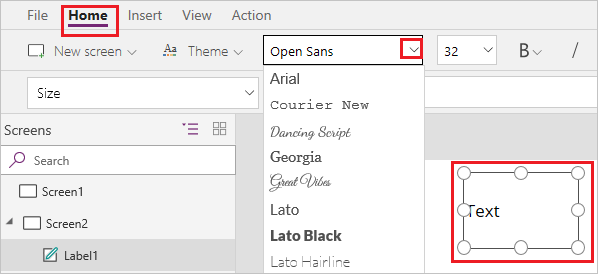
Konfiguratu kontrola Propietateen fitxan
Propietateak fitxa erabiliz, zehaztu egin dezakezu aukeren aukera zabala eta hori egin dezakezu kontrola konfiguratuz tresna-barran.
Adibidez, kontrol bat hautatu dezakezu eta ondoren erakutsi edo ezkutatu dezakezu aldatuz Ikusgai propietatea.
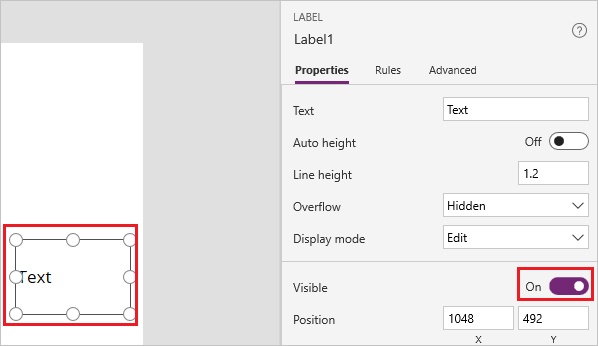
Konfiguratu kontrol-barran formula-barran
Kontrola zuzenean konfiguratu ordez, tresna-barretik edo Propietatea fitxa, kontrol bat konfiguratu dezakezu jabetza zerrendako propietate bat hautatuz eta, ondoren, formula barrako balioa zehaztuz. Ikuspegi hau hartuz, jabetza alfabetikoki bila dezakezu eta balore mota gehiago zehaztu ditzakezu.
Adibidez, etiketa bat aukeratu dezakezu eta ondoren modu hau konfiguratu:
Mugitu hautatuta X edo Y propietateen zerrendan eta ondoren beste zenbaki bat zehaztu ezazu formula-barran.
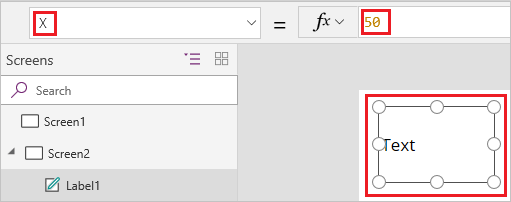
Aldatu tamaina hautatuta Altuera edo Zabalera propietateen zerrendan eta ondoren beste zenbaki bat zehaztu ezazu formula-barran.
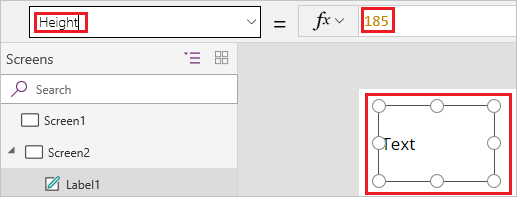
Aldatu bere testua hautatuta Testua propietateen zerrendan eta ondoren zehaztu literal-katearen, adierazpenen edo formula baten barrako edozein konbinazio.
Literalaren katea komatxoez inguratuta dago eta idazten duzunean agertzen da. "Kaixo mundua" kate literal bat da.
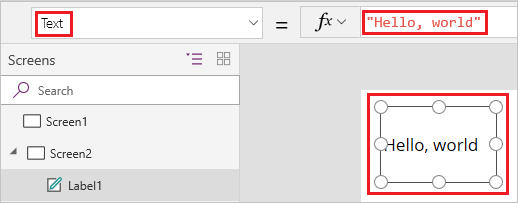
Adierazpen batek ez du funtziorik eta sarritan beste kontrol baten propietatean oinarritzen da. Screen1.Height altuera erakusten duen adierazpena da Screen1.
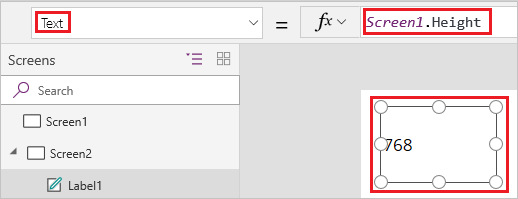
Funtzio bat edo gehiago barne hartzen dituen formula. Orain funtzioak uneko data eta ordua itzultzen ditu zure tokiko ordutegian eta Testua funtzio formatuen balioak, hala nola datak, orduak eta moneta.
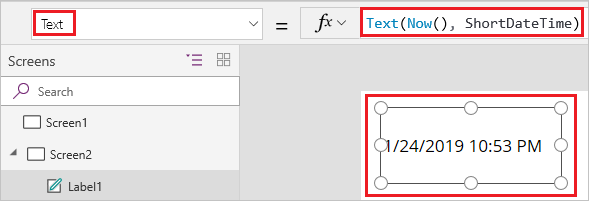
Formulak adibide hau baino askoz konplexuagoak dira normalean, datuak eguneratu, ordenatu, iragazi eta bestelako eragiketak egin ditzaten. Informazio gehiagorako, ikusi formularen erreferentzia.
Hurrengo urratsak
- Bilatu urratsez urrats prozedurak, hala nola kontrol arruntak konfiguratzeko pantailetan, zerrendak, galeriak, inprimakiak, eta grafiko.
- Bilatu kontrol mota bakoitzari buruzko informazioa kontrolaren erreferentzia.
Oharra
Esan diezagukezu dokumentazioa zein hizkuntzatan jaso nahi duzun? Egin inkesta labur bat. (kontuan izan inkesta hau ingelesez dagoela)
Inkestak zazpi minutu inguru iraungo du. Ez da datu pertsonalik biltzen (pribatutasun-adierazpena).
Oharrak
Laster erabilgarri: 2024an, GitHub-eko arazoak edukiari buruzko oharrak bidaltzeko mekanismo gisa kenduko dugu apurka-apurka, eta oharrak bidaltzeko sistema berri batekin ordeztuko. Informazio gehiagorako, ikusi: https://aka.ms/ContentUserFeedback.
Bidali eta ikusi honi buruzko oharrak: